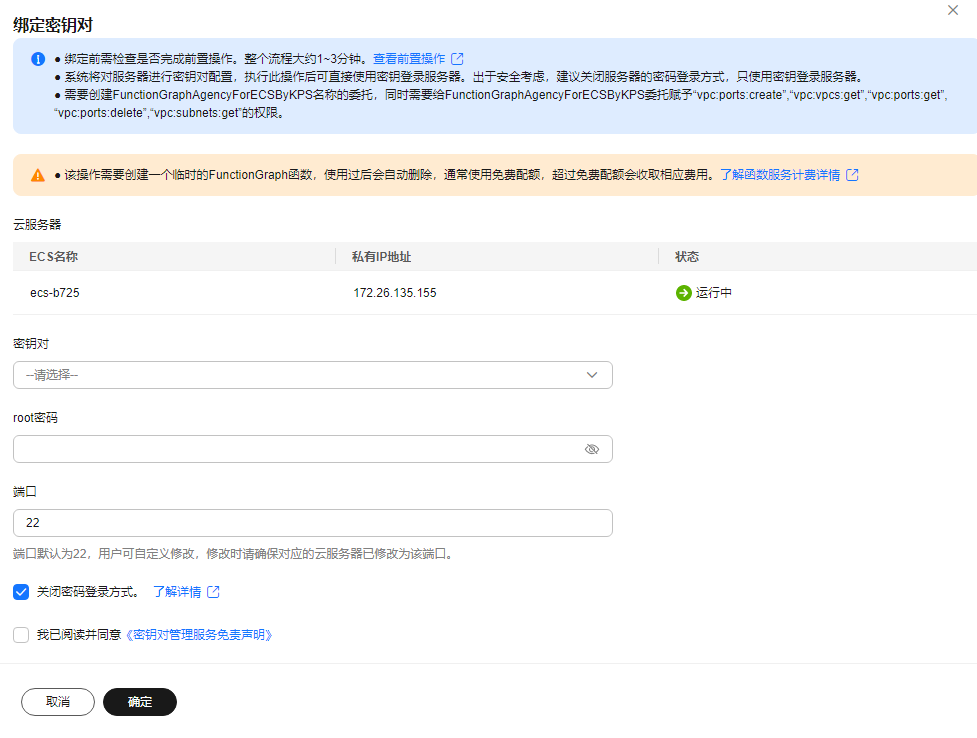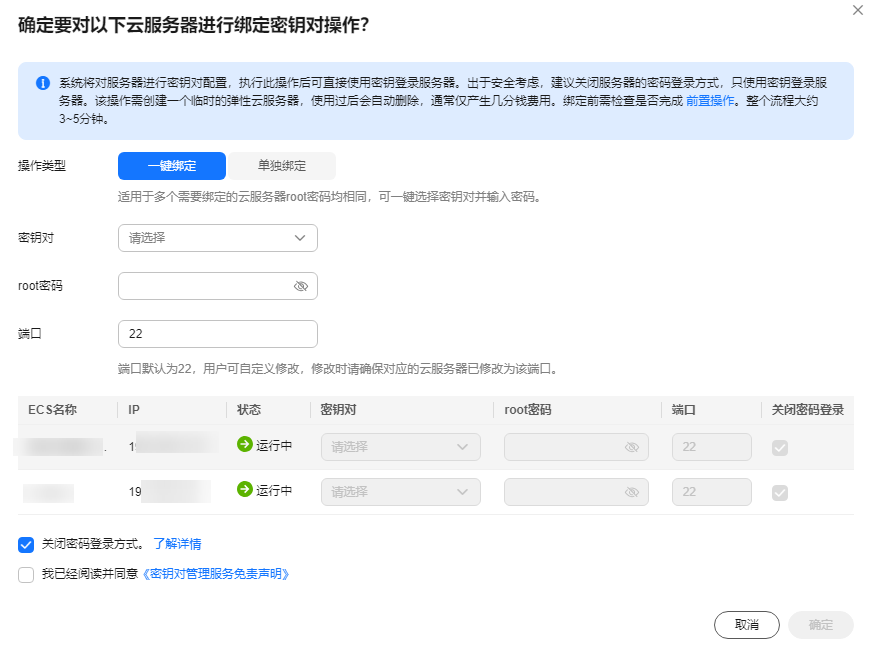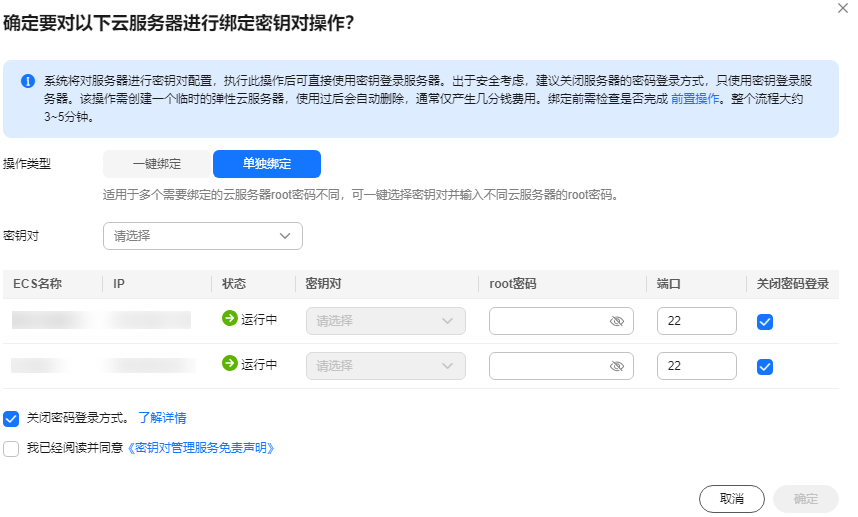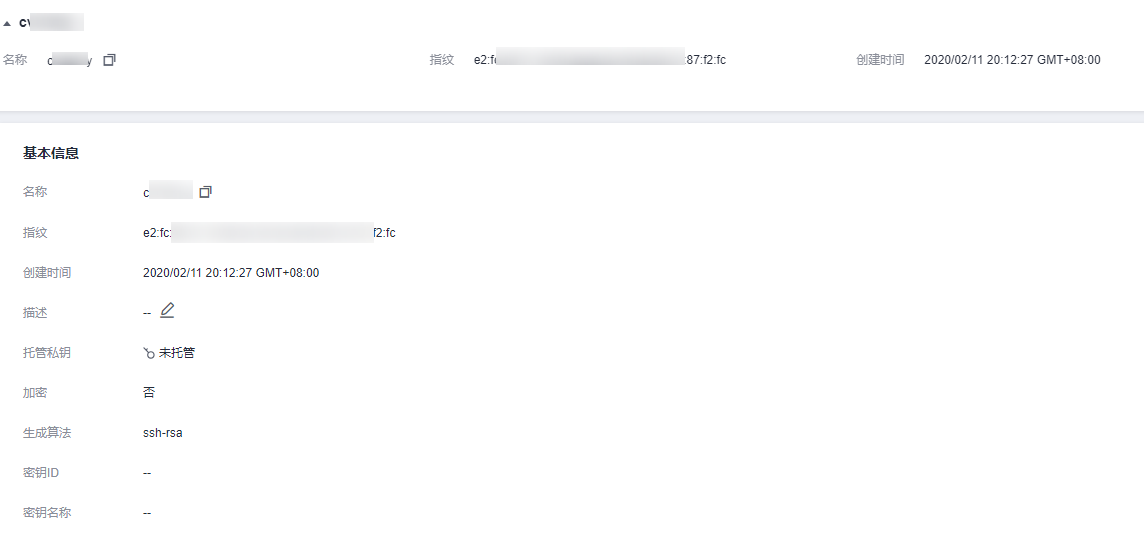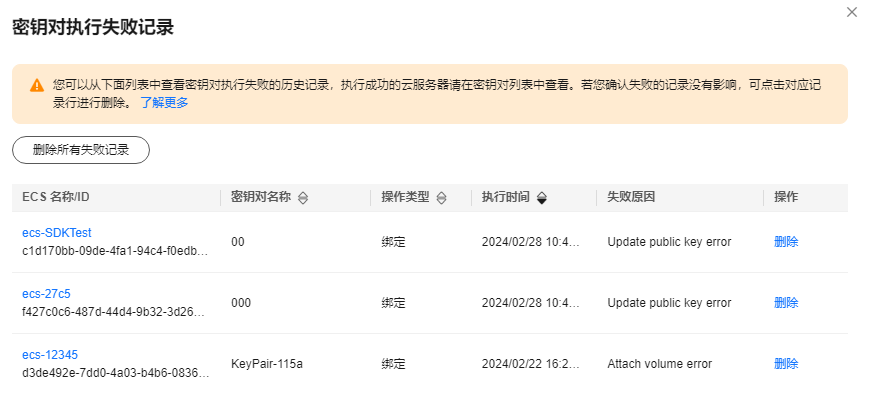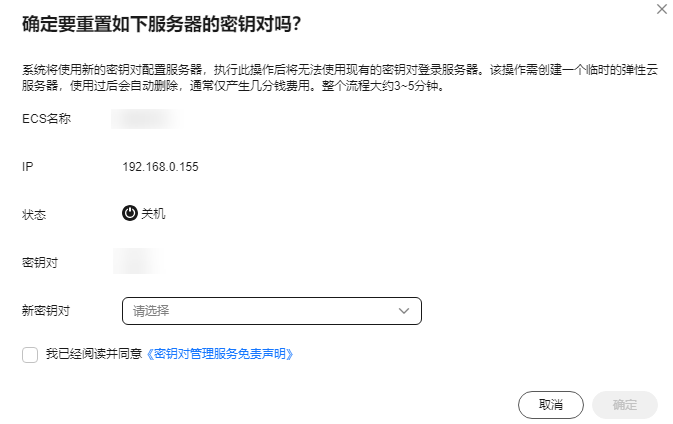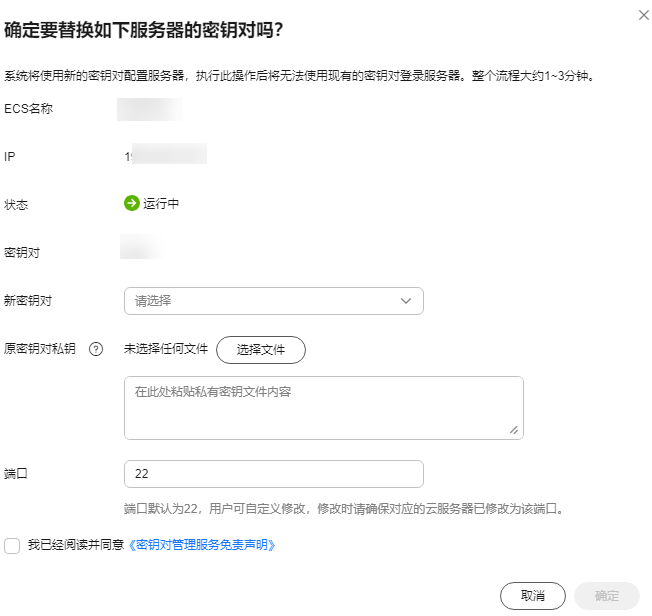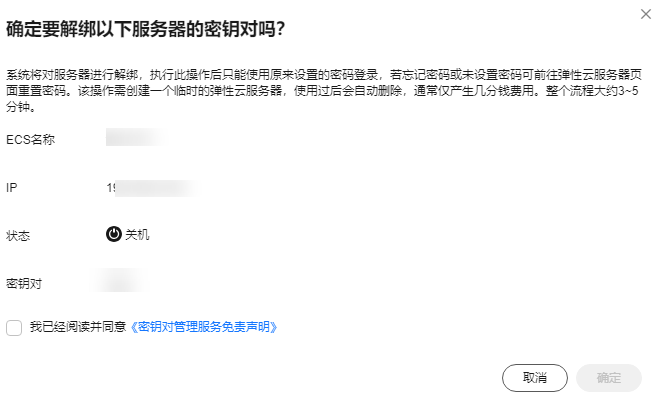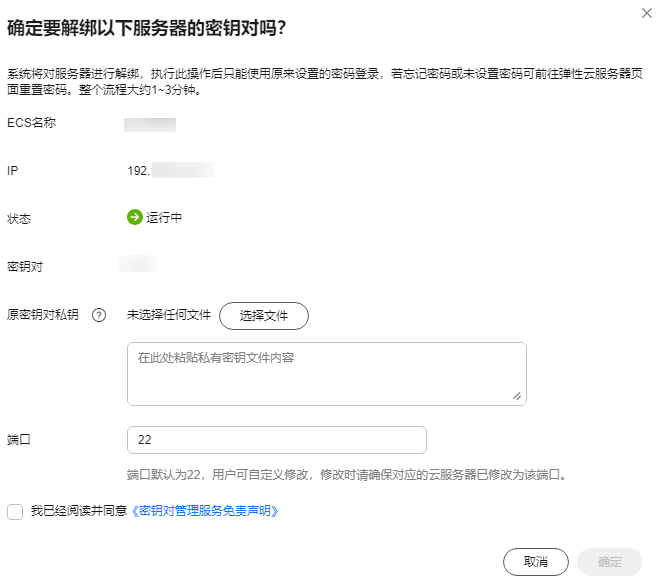为弹性云服务器绑定密钥对
当用户购买Linux操作系统的弹性云服务器使用的是“密码方式”登录弹性云服务器时,如果用户需要将“密码方式”修改为“密钥对方式”,可通过管理控制台绑定密钥对,KPS将使用密钥对配置弹性云服务器。绑定完成后,用户可直接使用对应的私钥登录该弹性云服务器。
操作指导
本章节为您提供的操作指导如表1所示。
|
操作 |
使用场景 |
前提条件 |
约束条件 |
|---|---|---|---|
|
绑定密钥对 |
使用密钥对方式登录弹性云服务器。 |
|
|
|
通过密钥对管理界面查看密钥对的信息,包括密钥对的“名称”、“指纹”、“私钥”。 |
- |
- |
|
|
用户私钥丢失,使用新的密钥对重新绑定弹性云服务器。 |
|
- |
|
|
用户私钥泄露,使用新的密钥对替换弹性云服务器内的公钥,替换完成后,用户需要使用本地保存的新密钥对的私钥登录该弹性云服务器,无法使用替换前的私钥登录该弹性云服务器。 |
|
- |
|
|
用户不想使用密钥对方式登录弹性云服务器,需要将登录方式改回“密码方式”。 |
|
|
单个绑定密钥对
- 登录DEW管理控制台。
- 单击管理控制台左上角的
 ,选择区域或项目。
,选择区域或项目。 - 在左侧导航树中,选择“密钥对管理”,进入“密钥对管理”页面。
- 单击“云服务器列表”,显示云服务器列表页面。
- 单击目标虚拟机所在行的“绑定”,弹出“绑定密钥对”对话框。
- 如果弹性云服务器处于“关机”状态,绑定密钥对的对话框,如图1所示。
- 如果弹性云服务器处于“运行中”状态,需要提供“root密码”,如图2所示。

- 如果用户已有弹性云服务器的“root密码”,可直接输入root密码,直接进行密钥对绑定操作。
- 如果用户没有弹性云服务器的“root密码”,可将弹性云服务器关机,在弹性云服务器关机状态执行密钥对绑定操作。
- 在“新密钥对”下拉列表中,选择新的密钥对。
- “端口”的默认参数为22,可进行自定义修改。

使用自定义端口参数,需确认以下内容:
- 密钥对可以通过端口参数连接到弹性云服务器。修改弹性云服务器中的安全组配置具体操作请参见配置安全组规则。
- 弹性云服务器中的默认端口参数修改并确认端口开放。具体操作请参见Linux云服务器SSH登录的安全加固
- 弹性云服务器中的默认端口参数修改并确认端口开放。
- 用户可根据自己的需要选择是否勾选“关闭密码登录方式”,默认勾选“关闭密码登录方式”。

- 如果不关闭密码登录方式,用户既可使用密码登录弹性云服务器,也可以使用密钥对登录弹性云服务器。
- 如果关闭了密码登录方式,用户只能使用密钥对登录弹性云服务器,如果用户仍然需要使用密码登录弹性云服务器,可再次开启密码登录方式,具体操作请参见关闭弹性云服务器的密码登录方式后如何重新开启?。
- 请阅读并勾选“我已阅读并同意《密钥对管理服务免责声明》”。
- 单击“确定”,完成密钥对绑定操作。
- 如果弹性云服务器处于非关机状态,直接使用“root密码”方式绑定密钥对,等待约30秒可绑定成功。
- 如果弹性云服务器处于“关机”状态时绑定密钥对,等待约5分钟可绑定成功。
批量绑定密钥对
- 场景一:当多个需要绑定密钥对的弹性云服务器root密码相同时,使用“一键绑定”的方式,即选择要绑定的密钥对,并输入弹性云服务器的root密码即可。
- 场景二:当多个需要绑定密钥对的弹性云服务器root密码不同时,使用“单独绑定”的方式,即选择要绑定的密钥对,并分别输入弹性云服务器的root密码即可。
查看密钥对
该任务指导用户通过密钥对管理界面查看密钥对的信息,包括密钥对的“名称”、“指纹”、“私钥”。
- 在左侧导航树中,选择“密钥对管理”,进入“密钥对管理”页面。
- 单击“私有密钥对”,在密钥对列表中查看密钥对的信息。

密钥对列表中包含创建和导入的密钥对的“名称”、“指纹”、“私钥”以及“状态”。
- 单击目标密钥对的名称,显示密钥对详细信息以及使用该密钥对的弹性云服务器列表,如图5所示。

当用户购买弹性云服务器,选择的是使用“密钥对方式”登录时,购买成功后,选择的密钥对即与弹性云服务器绑定。
绑定密钥对的弹性云服务器,参数说明如表2所示。
- 单击“云服务器列表”,显示云服务器列表页面。
图6 云服务器列表

- 单击任务状态
 旁边的数字,查看密钥对执行失败记录,如图7所示。
旁边的数字,查看密钥对执行失败记录,如图7所示。
密钥对执行重置或者替换的状态:
 :正在执行
:正在执行 :执行失败
:执行失败
- 单击指定密钥对执行失败记录所在行的“删除”,删除失败记录;或者单击“删除所有失败记录”,删除所有的失败记录。
- 单击“了解更多”,查看相关文档。
重置密钥对
如果用户私钥丢失,用户可通过管理控制台使用新的密钥对重新配置弹性云服务器,重置完成后,用户需要使用本地保存的新密钥对的私钥登录该弹性云服务器,无法使用重置前的私钥登录该弹性云服务器。
- 待重置密钥对的弹性云服务器使用的是华为云提供的公共镜像。
- 执行密钥对重置操作是通过修改服务器的“/root/.ssh/authorized_keys”文件的方式来替换用户公钥。请确保重置密钥对前,该文件没有被修改过,否则,重置密钥对会失败。
- 弹性云服务器的状态处于“关机”状态。
- 在左侧导航树中,选择“密钥对管理”,进入“密钥对管理”页面。
- 单击“云服务器列表”页签,单击目标弹性云服务器所在行的“重置”,弹出重置密钥对的对话框,如图8所示。
- 在“新密钥对”下拉列表中选择新的密钥对。
- 单击“确定”,等待约10分钟后,完成该弹性云服务器密钥对的重置操作。
替换密钥对
如果用户私钥泄露,用户可通过管理控制台使用新的密钥对替换弹性云服务器内的公钥,替换完成后,用户需要使用本地保存的新密钥对的私钥登录该弹性云服务器,无法使用替换前的私钥登录该弹性云服务器。
- 待替换密钥对的弹性云服务器使用的是华为云提供的公共镜像。
- 执行密钥对替换操作是通过修改服务器的“/root/.ssh/authorized_keys”文件的方式来替换用户公钥。请确保替换密钥对前,该文件没有被修改过,否则替换公钥会失败。
- 弹性云服务器的状态处于“运行中”状态。
- 在左侧导航树中,选择“密钥对管理”,进入“密钥对管理”页面。
- 单击“云服务器列表”页签,单击目标弹性云服务器所在行的“替换”,弹出“替换密钥对”对话框,如图9所示。
- 在“新密钥对”下拉框中选择新的密钥对。
- 单击“选择文件”,上传原密钥对的私钥(“.pem”格式),或者将原密钥对的私钥拷贝至文本框中。
- 单击“确定”,等待约1分钟后,完成该弹性云服务器密钥对的替换操作。
解绑密钥对
如果用户需要将“密钥对方式”修改为“密码方式”,可通过密钥对管理界面解绑密钥对。
- 在左侧导航树中,选择“密钥对管理”,进入“密钥对管理”页面。
- 单击“云服务器列表”页签,单击目标弹性云服务器所在行的“解绑”,弹出解绑密钥对的对话框。
- 如果在弹性云服务器处于“运行中”状态时解绑密钥对,需要上传私钥。单击“选择文件”,上传现有密钥对的私钥(“.pem”格式),或者将私钥拷贝至文本框中。如果在弹性云服务器处于“关机”状态,请跳过此步骤。
- 单击“确定”,等待约1分钟后,完成该弹性云服务器密钥对的解绑操作。

为了能正常登录弹性云服务器,解绑密钥对后,请在弹性云服务器界面及时重置密码,详细信息请参见《弹性云服务器用户指南》。